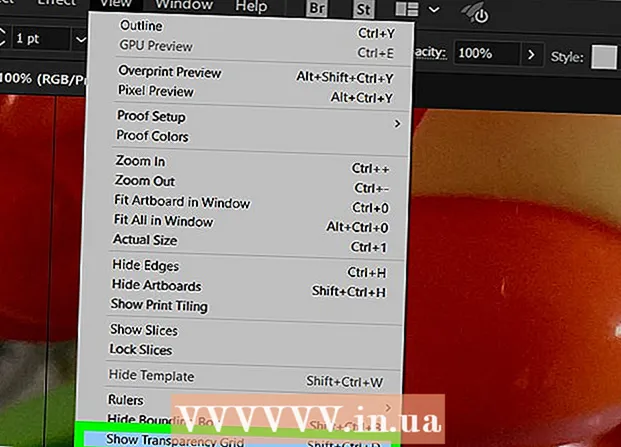Автор:
Joan Hall
Дата На Създаване:
2 Февруари 2021
Дата На Актуализиране:
1 Юли 2024

 2 Отворете изображения във Photoshop. Не презаписвайте промененото изображение, за да можете да се върнете към него в случай на грешка (или ако искате да повторите всичко).
2 Отворете изображения във Photoshop. Не презаписвайте промененото изображение, за да можете да се върнете към него в случай на грешка (или ако искате да повторите всичко).  3 Отворете първото изображение. Не забравяйте да уловите всички уникални черти на дадено лице, като бенки, бръчки, трапчинки и белези. Използвайте поне 5 пиксела или по -висока (в зависимост от качеството на изображението) за радиуса на писалката, за да изгладите ръбовете. Можеш да използваш:
3 Отворете първото изображение. Не забравяйте да уловите всички уникални черти на дадено лице, като бенки, бръчки, трапчинки и белези. Използвайте поне 5 пиксела или по -висока (в зависимост от качеството на изображението) за радиуса на писалката, за да изгладите ръбовете. Можеш да използваш: - Инструмент Lasso
- Инструмент за писалка
 4 Използвайте инструмента Pen за по -добър контрол. Препоръчително е да използвате инструмента Pen, тъй като този инструмент позволява използването на опорни точки, които ви позволяват да промените селекцията, като щракнете върху точките и задържите Ctrl, за да се преместите на нова позиция.
4 Използвайте инструмента Pen за по -добър контрол. Препоръчително е да използвате инструмента Pen, тъй като този инструмент позволява използването на опорни точки, които ви позволяват да промените селекцията, като щракнете върху точките и задържите Ctrl, за да се преместите на нова позиция. - След като зададете точки за закрепване, щракнете с десния бутон и изберете „Направете избор“ от падащото меню.
- Задайте радиуса на писалката на 5 или повече пиксела в зависимост от качеството на изображението и щракнете върху OK.
 5 Копирайте селекцията. Натиснете Ctrl + C на клавиатурата си или кликнете върху Редактиране> Копиране от менюто, за да копирате селекцията.
5 Копирайте селекцията. Натиснете Ctrl + C на клавиатурата си или кликнете върху Редактиране> Копиране от менюто, за да копирате селекцията.  6 Вмъкване. Изберете документ с второ лице, ако те са с различни изображения.
6 Вмъкване. Изберете документ с второ лице, ако те са с различни изображения. - Създайте нов слой, като изберете Layer> New> Layer и натиснете CTRL + V или Edit> Paste, за да поставите селекция на втората страна.
 7 Поставете копираното лице върху второто. В зависимост от размера на тялото и главата на втория човек, може да се наложи да регулирате размера. С избрания слой използвайте Edit> Free Transform или натиснете Ctrl + T и преоразмерете или позиционирайте първото лице.
7 Поставете копираното лице върху второто. В зависимост от размера на тялото и главата на втория човек, може да се наложи да регулирате размера. С избрания слой използвайте Edit> Free Transform или натиснете Ctrl + T и преоразмерете или позиционирайте първото лице.  8 Променете цвета на първото лице, за да съответства на тена на второто. В тази стъпка трябва да промените Hue / Saturation. Опитайте различни настройки. Можете да кликнете върху Изображение> Настройка> Оттенък / Наситеност.
8 Променете цвета на първото лице, за да съответства на тена на второто. В тази стъпка трябва да промените Hue / Saturation. Опитайте различни настройки. Можете да кликнете върху Изображение> Настройка> Оттенък / Наситеност. - Безопасен начин да направите това е да създадете коригиращ слой, като щракнете върху Layer> New Adjustment Layer и промените Hue / Saturation. Поставете отметка в квадратчето на предишния слой, за да създадете изрязваща маска.
- Въведете стойности в съответните полета или използвайте плъзгачите, за да промените параметрите.
 9 Регулирайте яркостта. Използвайте същото меню като за промяна на тена.
9 Регулирайте яркостта. Използвайте същото меню като за промяна на тена.  10 Провери напредъка си. Във Photoshop има много други инструменти, които могат да ви помогнат с подмяната на лицето, но засега може да не ви трябват. Ако сте доволни от резултата от работата на първо лице, направете същото за второто.
10 Провери напредъка си. Във Photoshop има много други инструменти, които могат да ви помогнат с подмяната на лицето, но засега може да не ви трябват. Ако сте доволни от резултата от работата на първо лице, направете същото за второто.